Come impostare il fuso orario utilizzando PowerShell
-
Usa
Get-TimeZoneper ottenere il fuso orario in PowerShell -
Usa
Set-TimeZoneper impostare il fuso orario in PowerShell -
Usa
tzutilper impostare il fuso orario in PowerShell - Conclusione
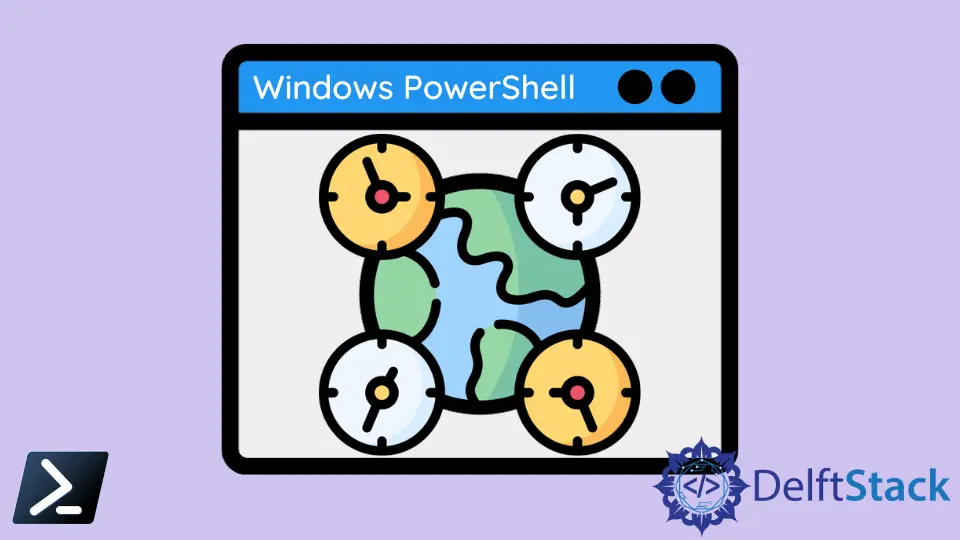
Gestire i fusi orari è fondamentale per una rappresentazione e sincronizzazione temporale accurate in PowerShell. Comprendere come recuperare e impostare i fusi orari garantisce che gli script e le configurazioni di sistema funzionino efficacemente.
PowerShell offre diversi metodi per gestire i fusi orari, tra cui i cmdlet Get-TimeZone e Set-TimeZone, oltre all’utilità da riga di comando tzutil. Ogni metodo fornisce capacità e vantaggi unici, permettendo agli utenti di personalizzare le configurazioni dei fusi orari secondo le proprie esigenze.
In questo articolo esploriamo questi metodi in dettaglio, fornendo approfondimenti sul loro utilizzo e funzionalità.
Usa Get-TimeZone per ottenere il fuso orario in PowerShell
Il cmdlet Get-TimeZone in PowerShell funge da strumento fondamentale per recuperare la configurazione del fuso orario attuale su un sistema. Quando viene eseguito senza parametri, mostra semplicemente il fuso orario attualmente in uso.
Get-TimeZone
Output:

Il parametro -ListAvailable fornisce un elenco completo di tutti i fusi orari disponibili sul sistema. Questo elenco è essenziale per selezionare un fuso orario valido quando si imposta il fuso orario del sistema.
Get-TimeZone -ListAvailable
Output:

Usa Set-TimeZone per impostare il fuso orario in PowerShell
PowerShell fornisce un metodo semplice per impostare il fuso orario utilizzando il cmdlet Set-TimeZone. Questo cmdlet consente agli utenti di specificare l’ID del fuso orario, facilitando una rappresentazione e sincronizzazione temporale accurate.
Impostare il fuso orario tramite Id implica fornire l’identificatore del fuso orario corrispondente come argomento al parametro -Id.
Set-TimeZone -Id "Pacific Standard Time" -PassThru
In questo esempio, utilizziamo il cmdlet Set-TimeZone per modificare il fuso orario del sistema. Forniamo il parametro -Id insieme all’ID del fuso orario desiderato, come "Pacific Standard Time", indirizzando PowerShell a regolare il fuso orario del sistema di conseguenza.
Inoltre, possiamo scegliere di utilizzare il parametro -PassThru, che ci consente di visualizzare le informazioni sul fuso orario dopo la modifica.
Output:

Impostare il fuso orario tramite Name è anch’esso fattibile, richiedendo il parametro -Name per corrispondere alle proprietà StandardName o DaylightName del fuso orario target. L’Id e il Name del fuso orario non sempre corrispondono.
Set-TimeZone -Name "Pacific Standard Time" -PassThru
Output:

Usa tzutil per impostare il fuso orario in PowerShell
Per una gestione alternativa del fuso orario in PowerShell, l’utilità da riga di comando tzutil fornisce un altro approccio per impostare il fuso orario di un sistema. tzutil è particolarmente utile quando è necessario cambiare il fuso orario tramite interfacce da riga di comando o in script.
Sintassi:
tzutil /s "TimezoneId"
/l: Elenca tutti i fusi orari disponibili sul sistema./g: Recupera l’ID del fuso orario attualmente impostato./s "TimezoneId": Imposta il fuso orario del sistema all’ID di fuso orario specificato./?: Visualizza le informazioni sull’uso nel terminale.
Per impostare il fuso orario del sistema utilizzando tzutil, eseguire il comando con il parametro /s seguito dall’identificatore del fuso orario desiderato racchiuso tra virgolette.
tzutil /s "Pacific Standard Time"
tzutil /g
Nel nostro flusso di lavoro, utilizziamo il comando tzutil per gestire le impostazioni del fuso orario del sistema. Specificando il parametro /s seguito dall’ID del fuso orario desiderato racchiuso tra virgolette, come "Pacific Standard Time", indirizziamo tzutil a modificare il fuso orario del sistema di conseguenza.
Sfruttando il parametro /s, gli utenti indirizzano efficacemente tzutil ad adattare il fuso orario del sistema in base all’identificatore specificato. Questo approccio semplice snellisce il processo di aggiornamento delle configurazioni dei fusi orari secondo necessità.
Output:

Conclusione
PowerShell offre strumenti versatili per gestire i fusi orari, soddisfacendo vari requisiti di scripting e amministrativi. Che si tratti di interrogare informazioni sul fuso orario attuale, impostare i fusi orari programmaticamente o gestire i fusi orari tramite interfacce da riga di comando, PowerShell fornisce soluzioni robuste.
Sfruttando i cmdlet Get-TimeZone e Set-TimeZone, oltre all’utilità tzutil, gli utenti possono recuperare, modificare e sincronizzare in modo efficiente le impostazioni dei fusi orari su sistemi Windows. Comprendere questi metodi consente agli utenti di affrontare efficacemente le sfide della gestione dei fusi orari, assicurando una rappresentazione e sincronizzazione temporale accurate negli ambienti PowerShell.
